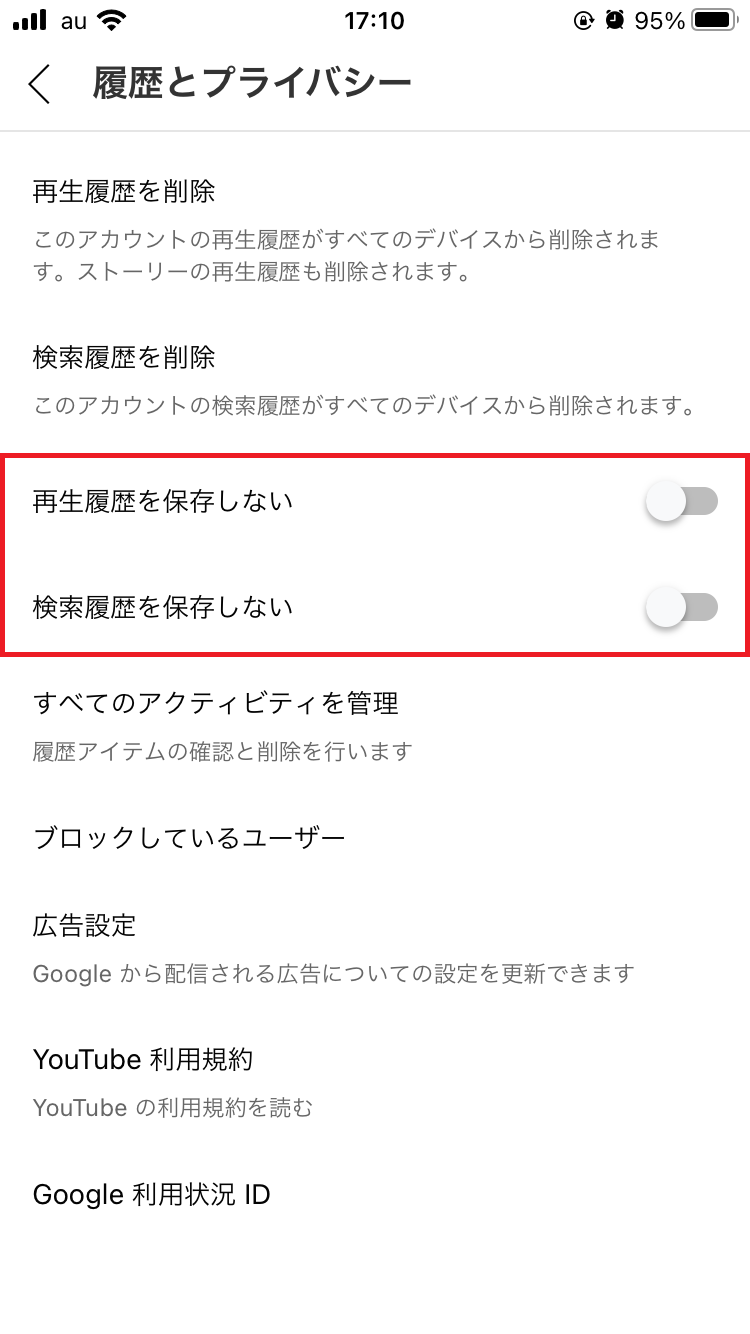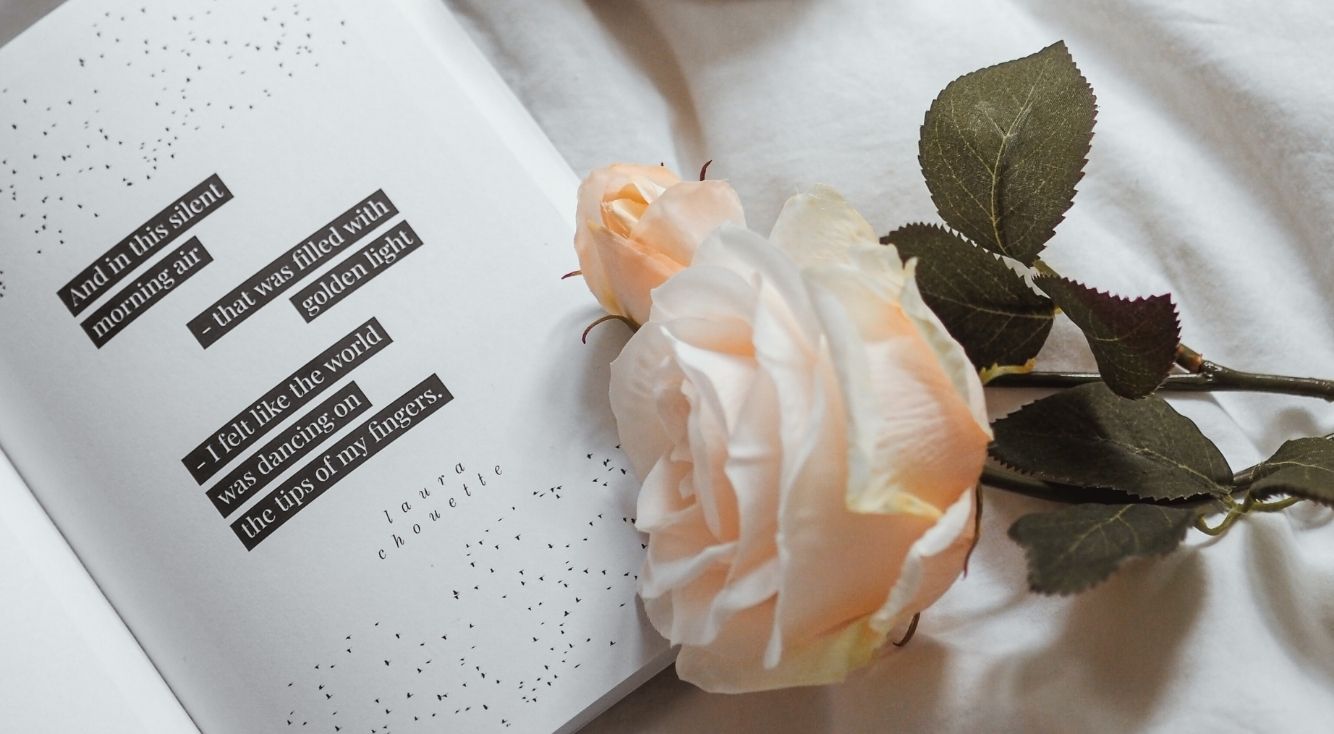
【iPhone】アプリ・デバイスからあらゆる履歴を削除する方法を解説
Contents[OPEN]
- 1【iPhone】Safariから閲覧履歴を削除する方法
- 2【iPhone】Google アプリから検索した履歴を削除する方法
- 3【iPhone】デバイスに保存されたGoogle アプリの履歴を削除する方法
- 4【iPhone】Google アプリの履歴が削除できないときの対処法
- 5【iPhone】App Storeの購入履歴・Spotlightの使用履歴を削除する方法
- 6【iPhone】各種アプリの履歴を削除する方法《Google マップ・YouTube・Yahoo!》
- 7【iPhone】各種アプリの履歴を削除する方法《電話・メール・キーボード》
- 8【iPhone】Safari・Spotlightの検索候補を非表示にする方法
- 9iPhoneの見られたくない履歴はこまめに削除しよう!
【iPhone】App Storeの購入履歴・Spotlightの使用履歴を削除する方法
iPhoneのApp Storeではアプリを購入・インストールした履歴、Spotlightでは最近使用したアプリの履歴や検索履歴が残ります。
ここからは、App Store・Spotlightの履歴を削除する方法をそれぞれご紹介していきます。
【App Store】「購入済み」から購入履歴を非表示にする
iPhoneの「App Store」の「購入済み」では、アプリのインストール履歴を確認できます。
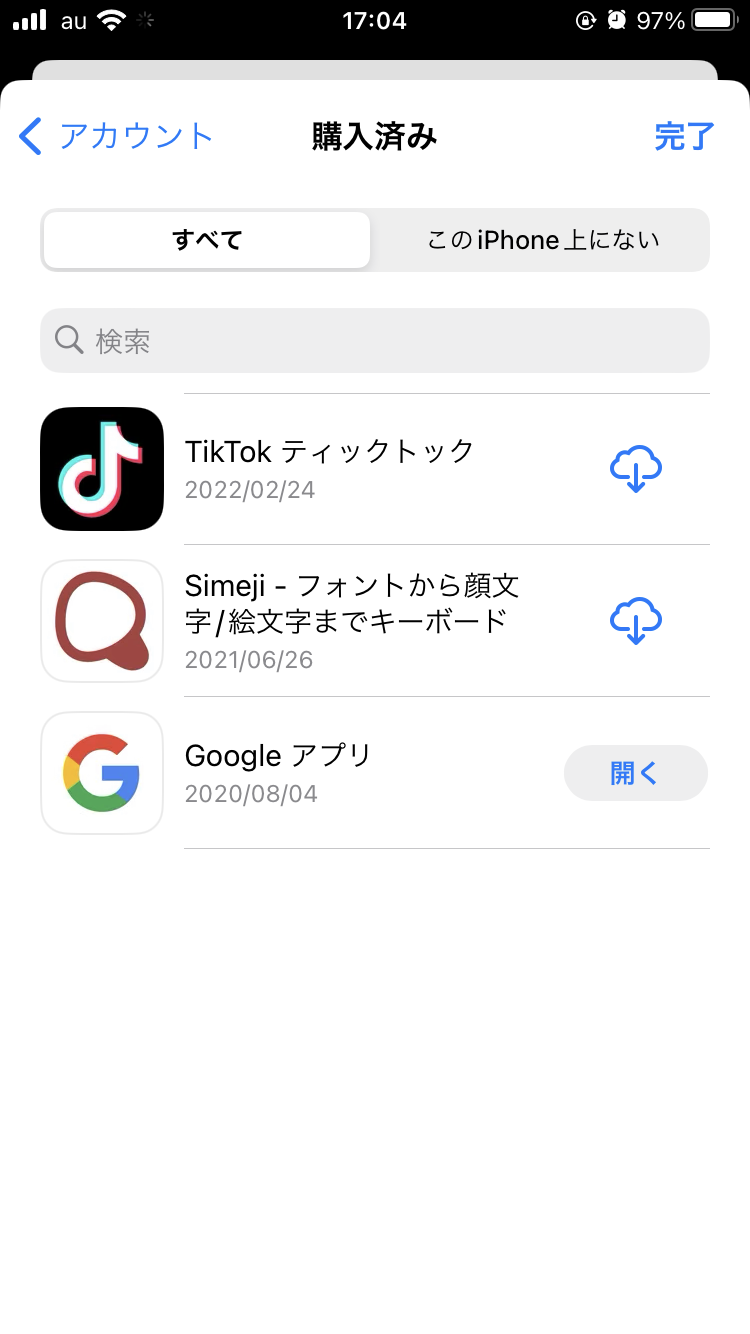
アプリのインストール履歴はアプリをアンインストールしても残ったままで、完全に削除する方法は今のところありませんが、「購入済み」に表示させないようにすることなら可能です。
「App Store」アプリを起動したら、画面右上のアカウントアイコンをタップします。
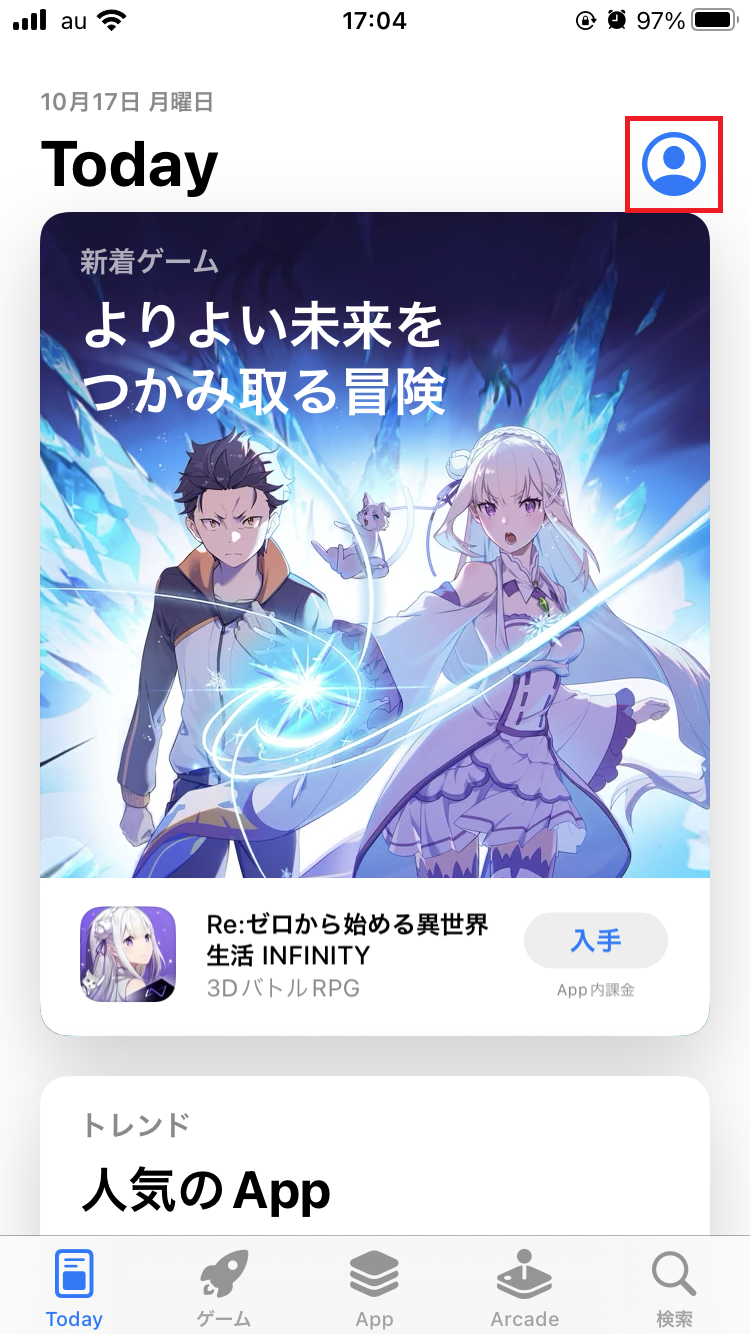
「購入済み」をタップしましょう。
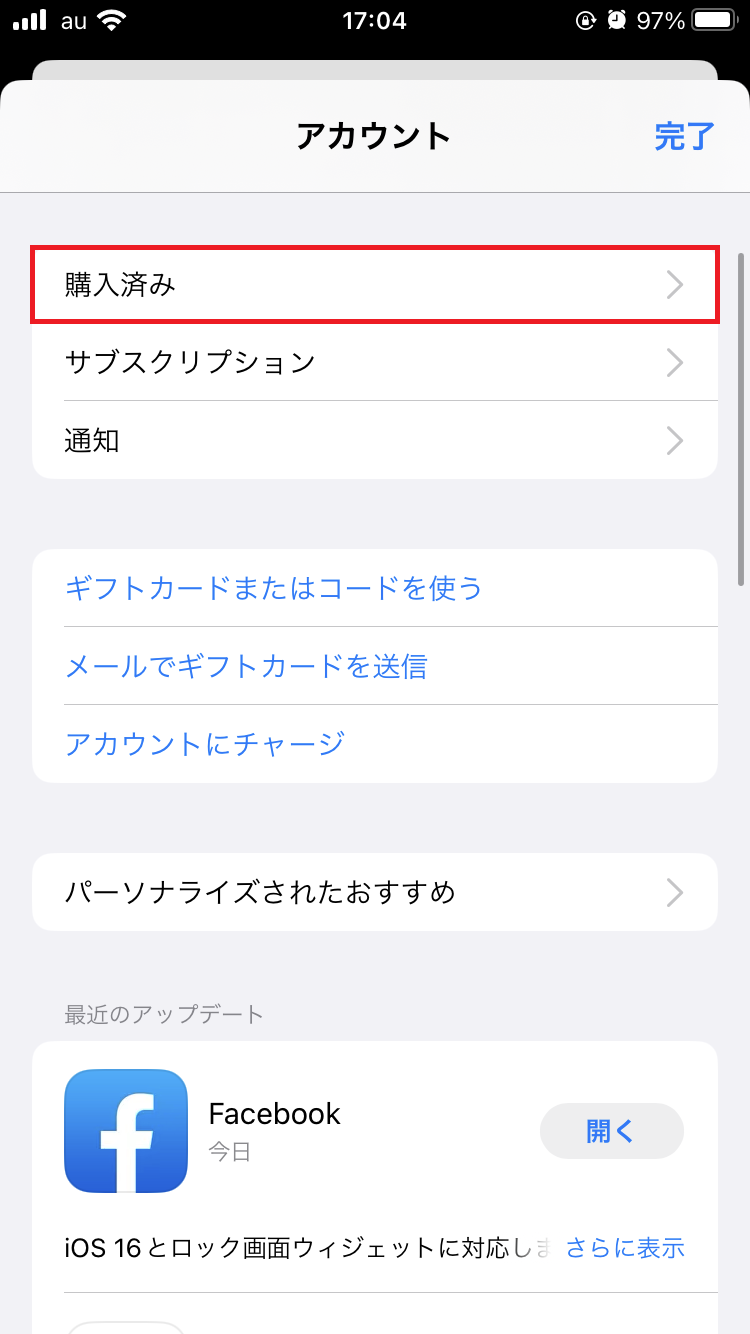
インストール履歴が表示されたら、非表示にしたいアプリで左にスワイプして「非表示」をタップして下さい。
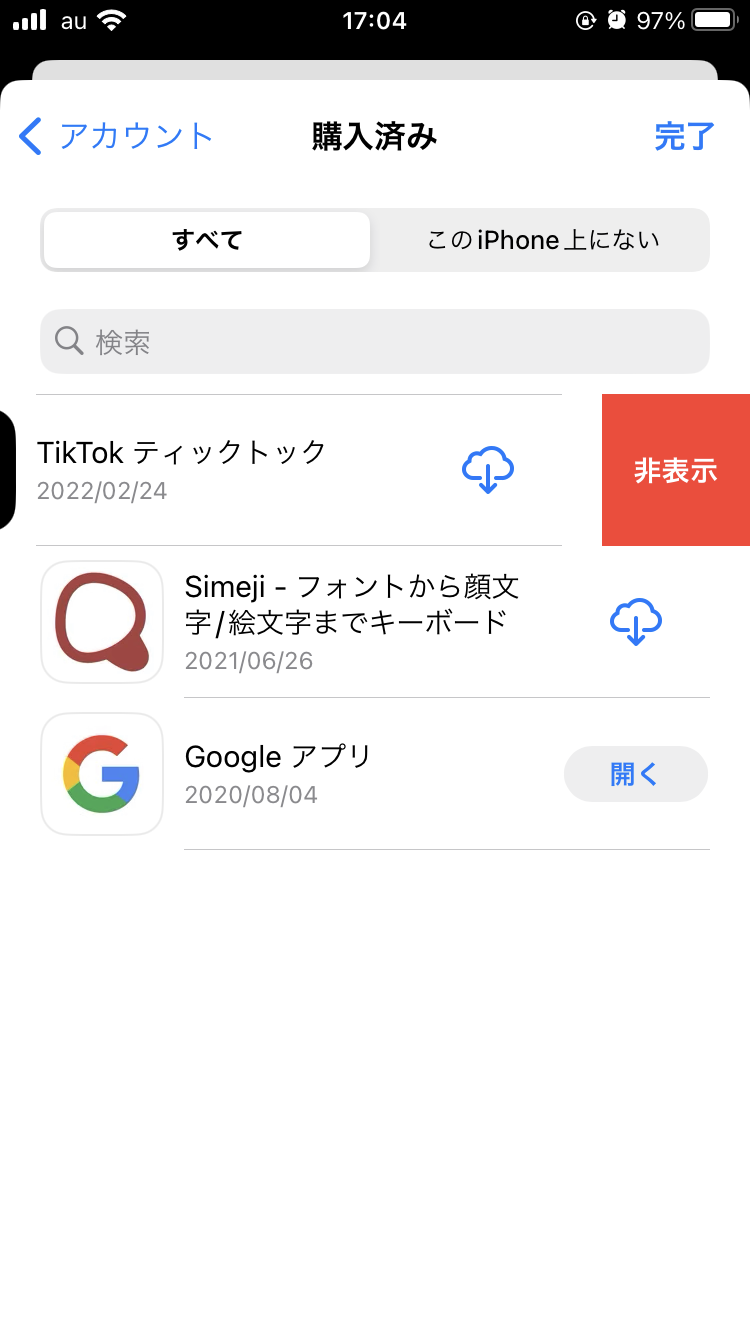
これで、インストール履歴が非表示になります。
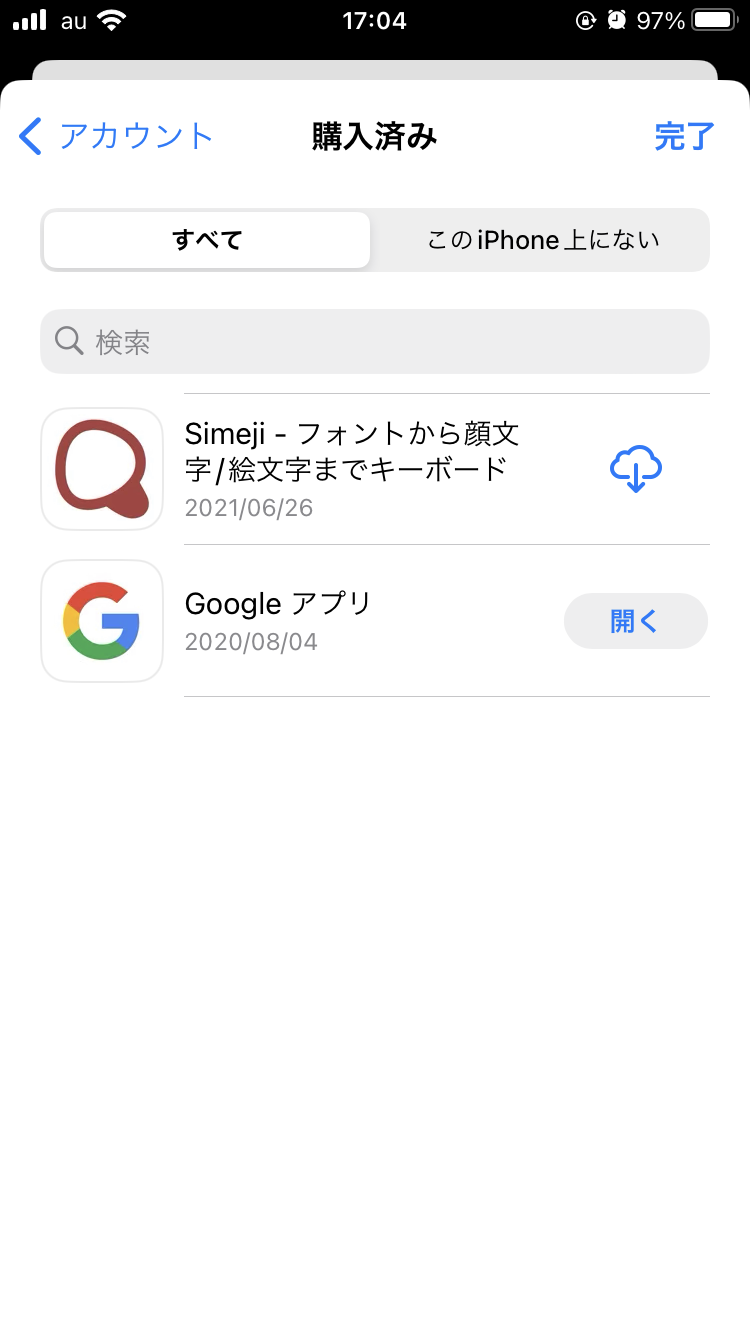
【Spotlight】「提案を表示」「最近使った項目」をオフにする
ホーム画面で上から下にスワイプしてSpotlight検索を開くと、最近使用したアプリの履歴や検索履歴が表示されます。
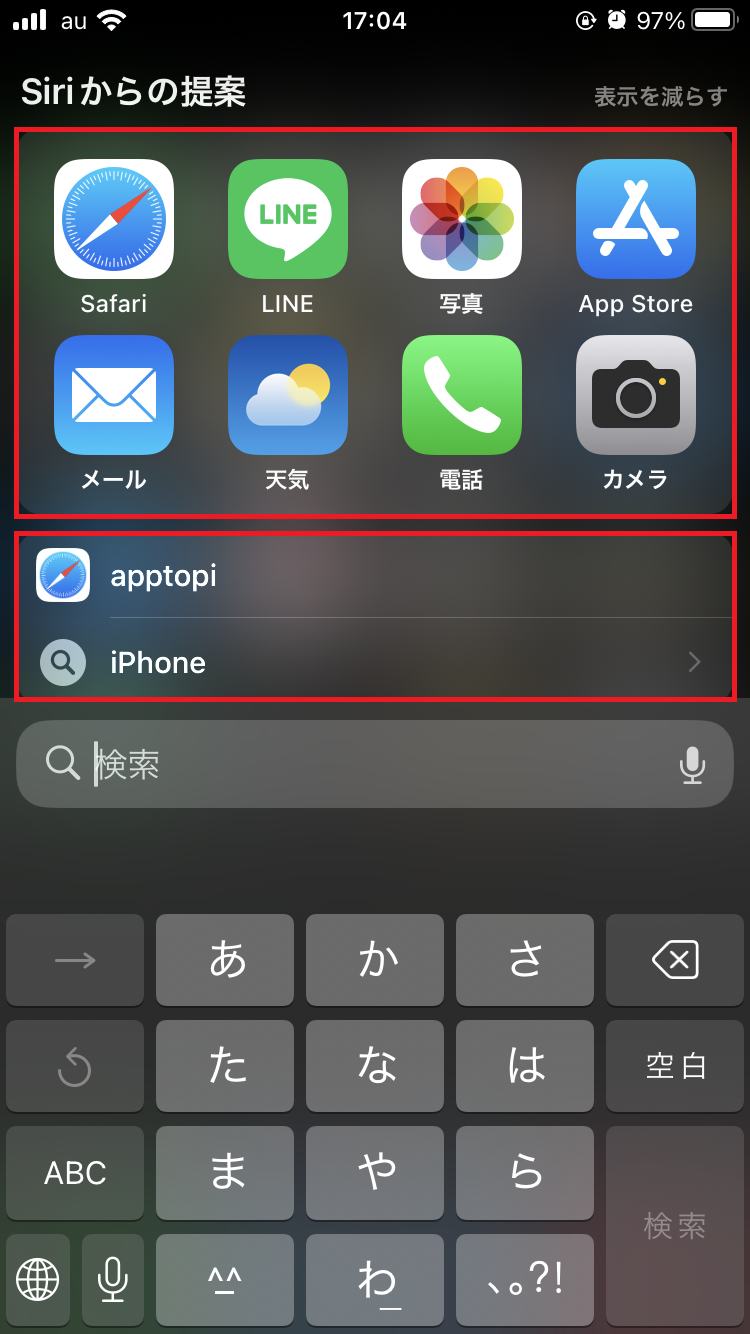
アプリの履歴を表示させたくない場合は「提案を表示」、検索履歴を表示させたくない場合は「最近使った項目」の設定をオフにしましょう。
「設定」アプリを起動したら、「Siriと検索」をタップします。
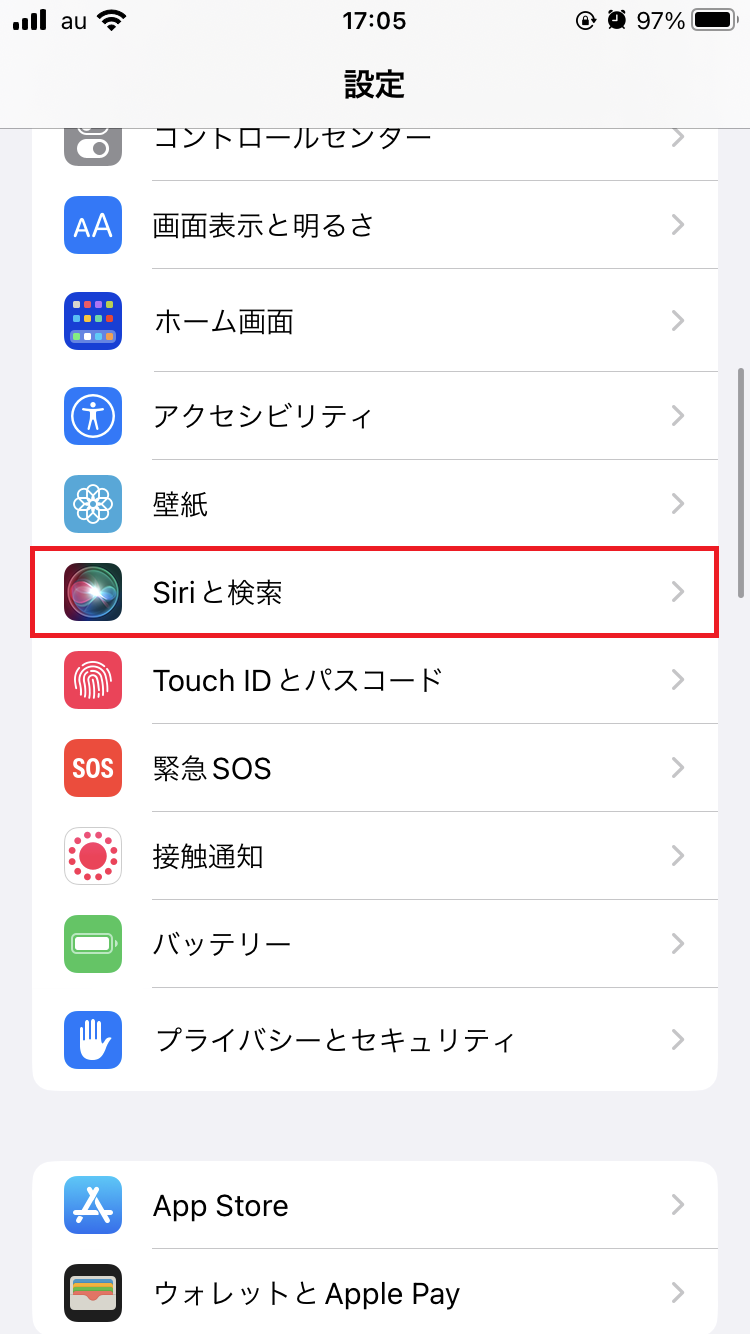
ここで、「提案を表示」「最近使った項目」の設定をオフにすれば完了です。
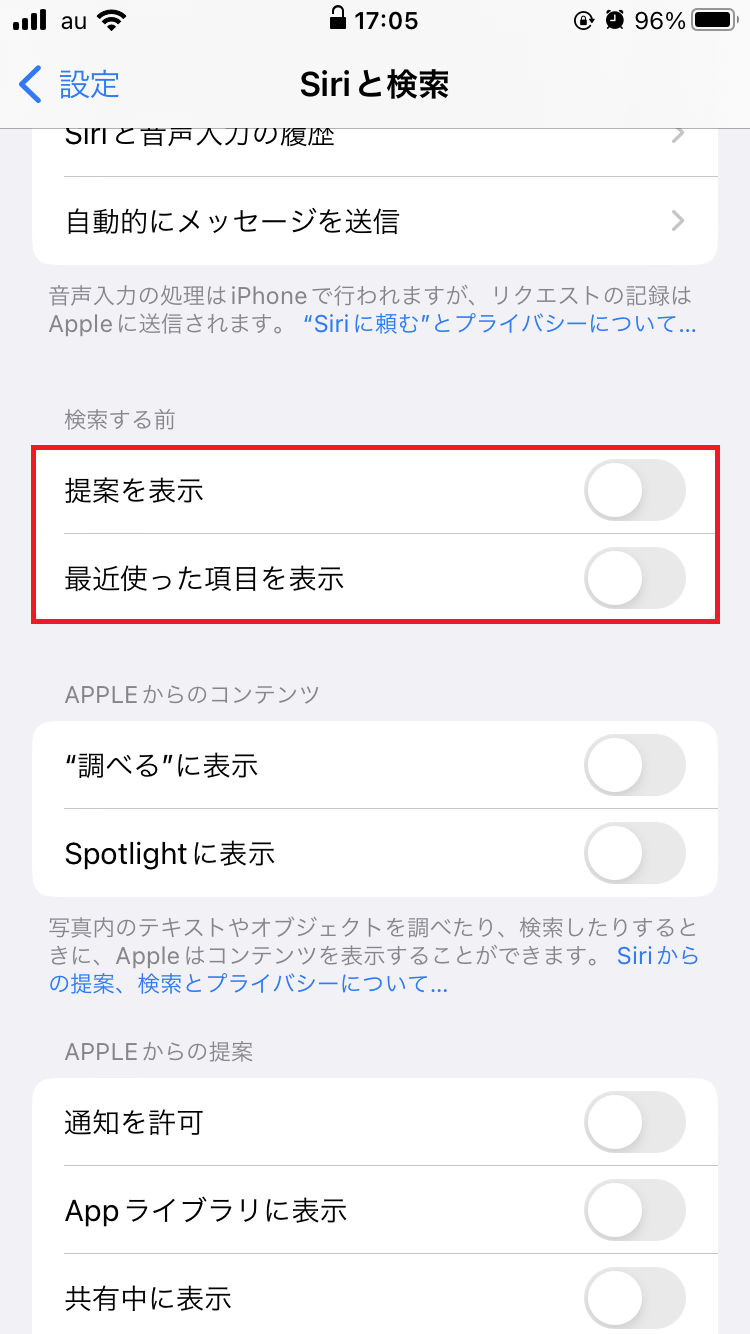
【iPhone】各種アプリの履歴を削除する方法《Google マップ・YouTube・Yahoo!》
iPhoneのGoogle マップ・YouTube・Yahoo!アプリでは、それぞれ以下の履歴が保存されています。
- Google マップ:マップ履歴・ロケーション履歴
- YouTube:検索履歴・再生履歴
- Yahoo!:検索履歴
では、これらの履歴を削除する方法を詳しく見ていきましょう。
≪Google マップ≫マップ履歴・ロケーション履歴の削除
Google マップの履歴は、大きく分けると「マップ履歴」「ロケーション履歴」の2つあります。
- マップ履歴:Google マップで検索した場所・共有した場所・口コミを投稿した場所・口コミ投稿を求められた場所・質問に回答した場所などの履歴
- ロケーション履歴:今まで訪れた場所・ルートの履歴
では、「マップ履歴」「ロケーション履歴」を削除する方法をそれぞれ詳しく見ていきましょう。
マップ履歴を削除する
Google マップのマップ履歴は、Google アカウントの「マップのアクティビティ」から削除できます。
「Google マップ」アプリを起動したら、画面右上のGoogle アカウントのアイコンをタップします。
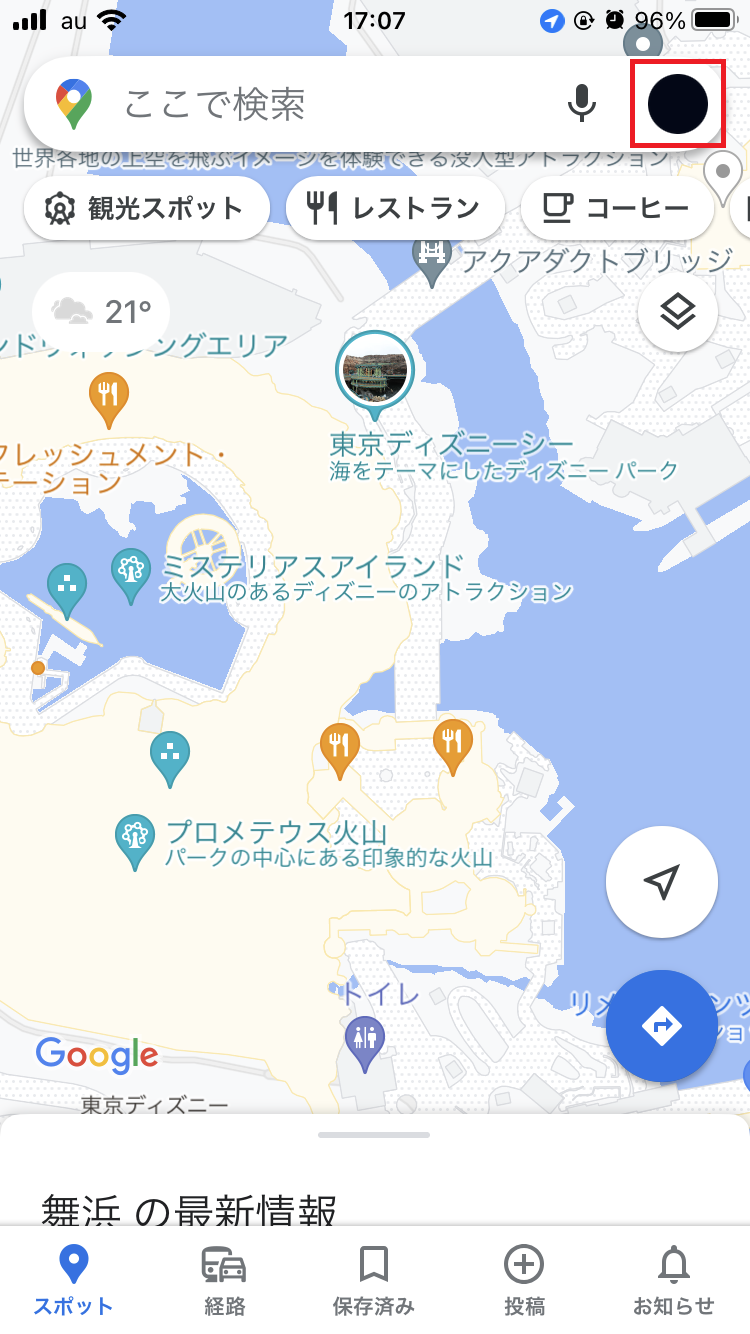
「設定」をタップしましょう。
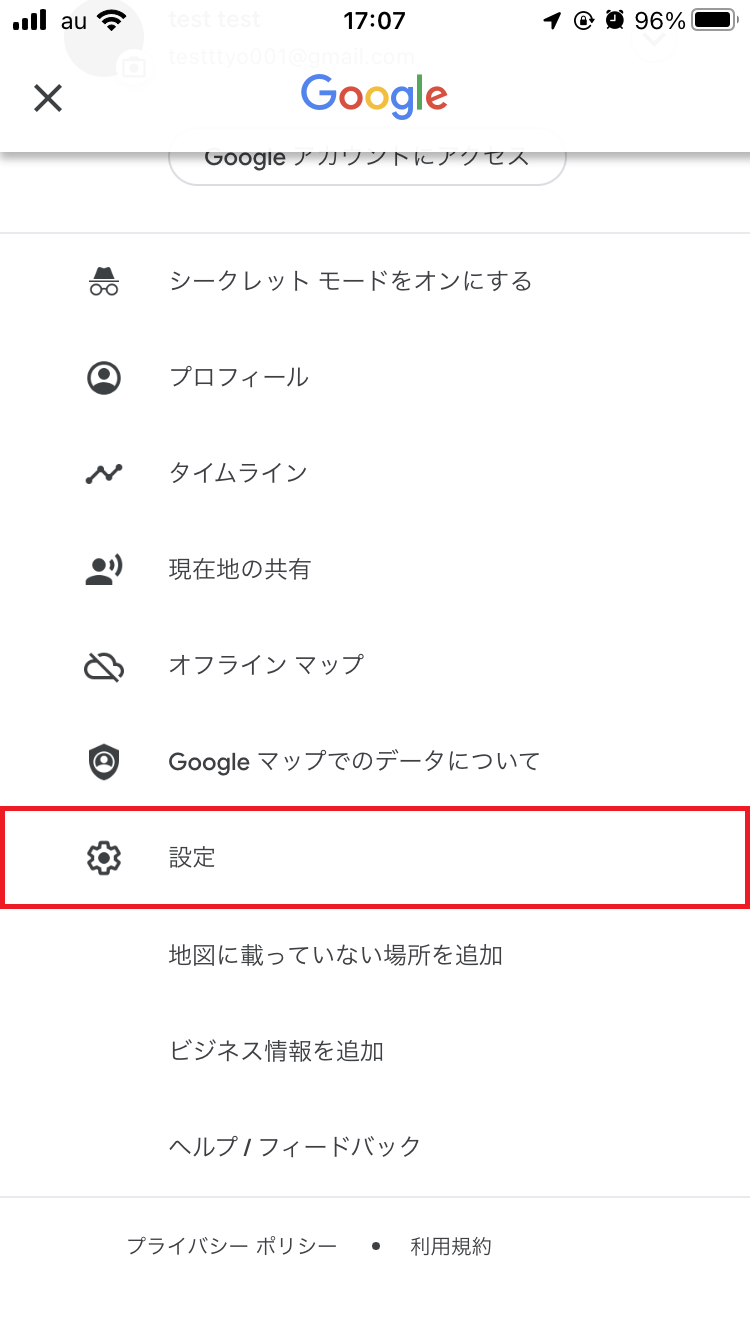
設定画面が表示されたら、「マップの履歴」をタップして下さい。
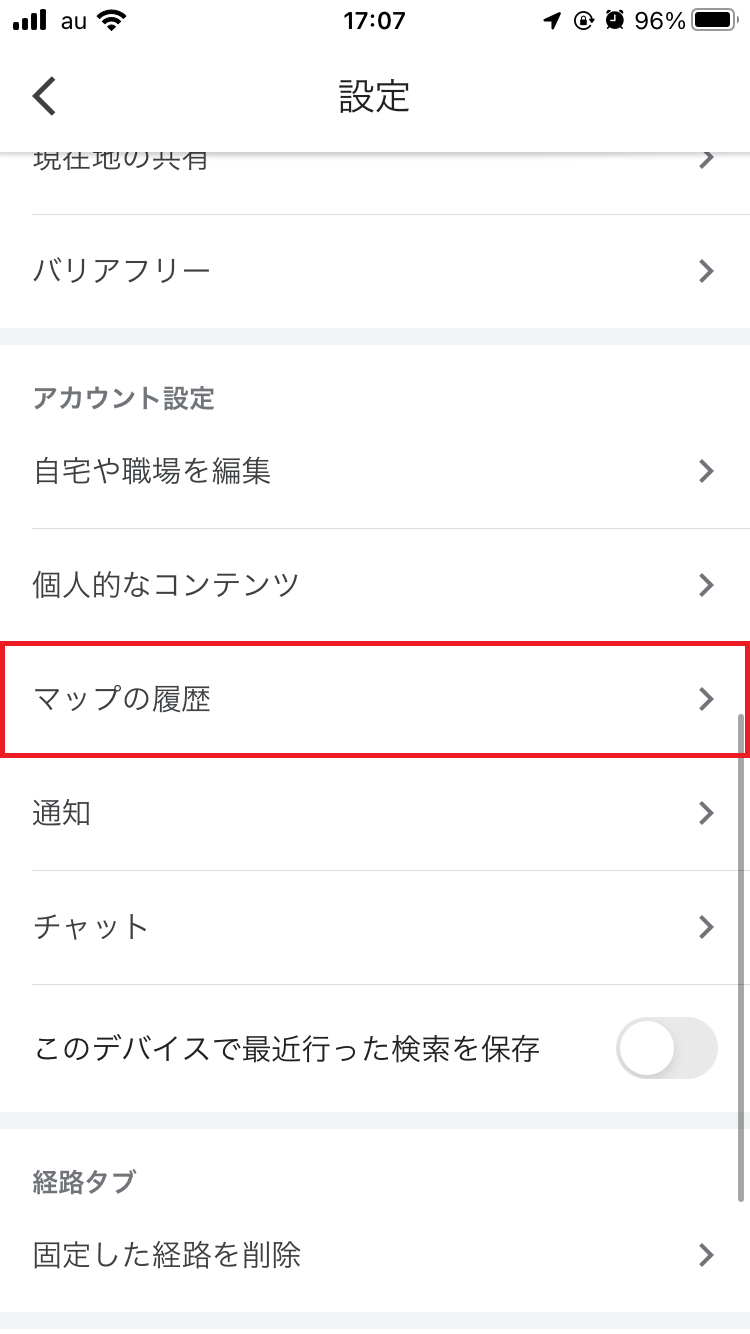
マップ履歴を1件ずつ削除したい場合は、削除したいマップ履歴の「×」をタップします。
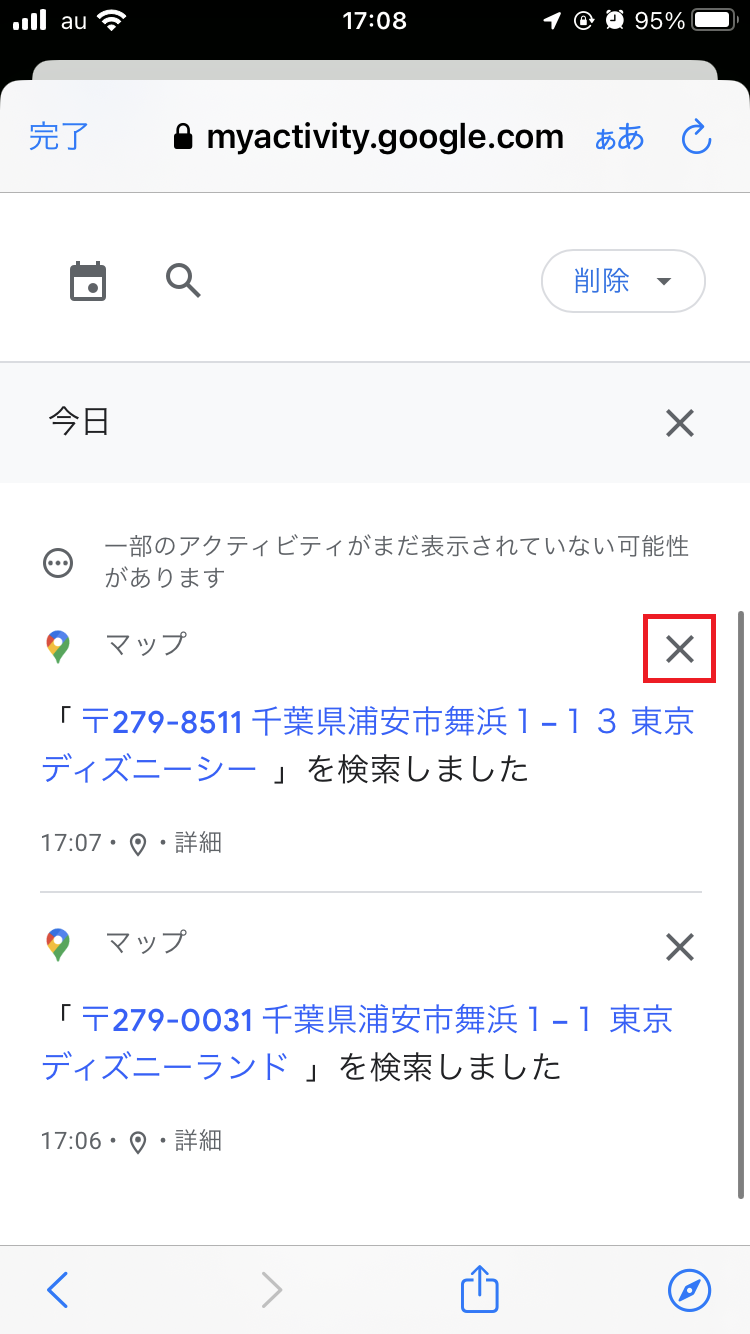
全てのマップ履歴を一括で削除したい場合は、「削除」をタップしましょう。

「すべてを削除」をタップして下さい。
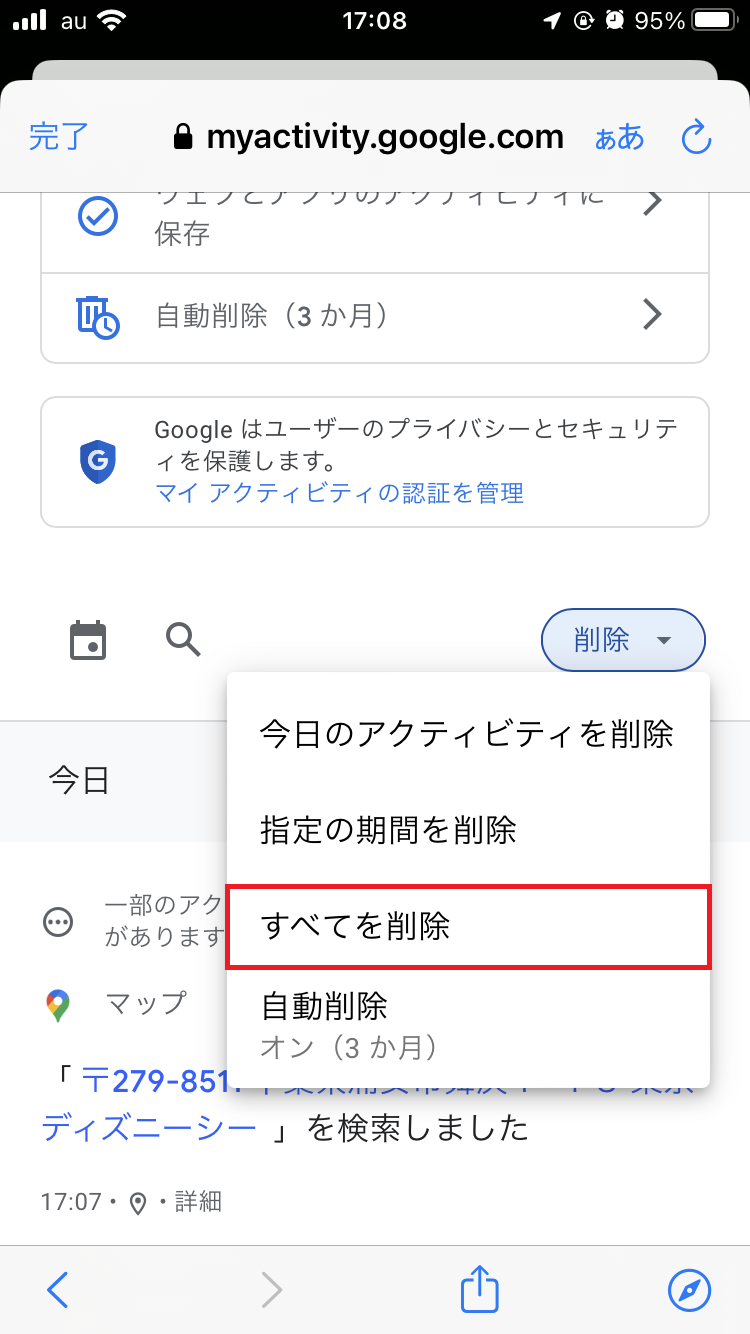
削除されるマップ履歴を確認したら、画面右下の「削除」をタップ。
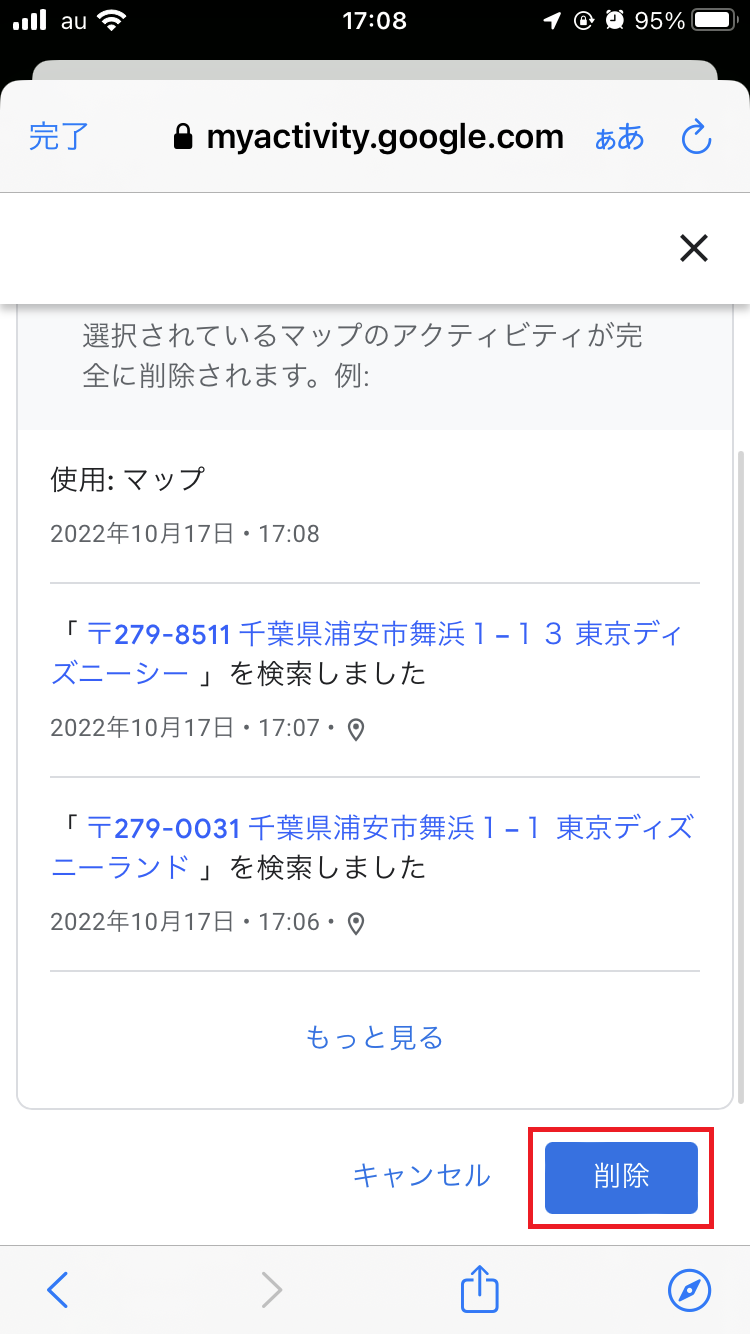
「削除が完了しました」と表示されたら、画面右下の「OK」をタップ。
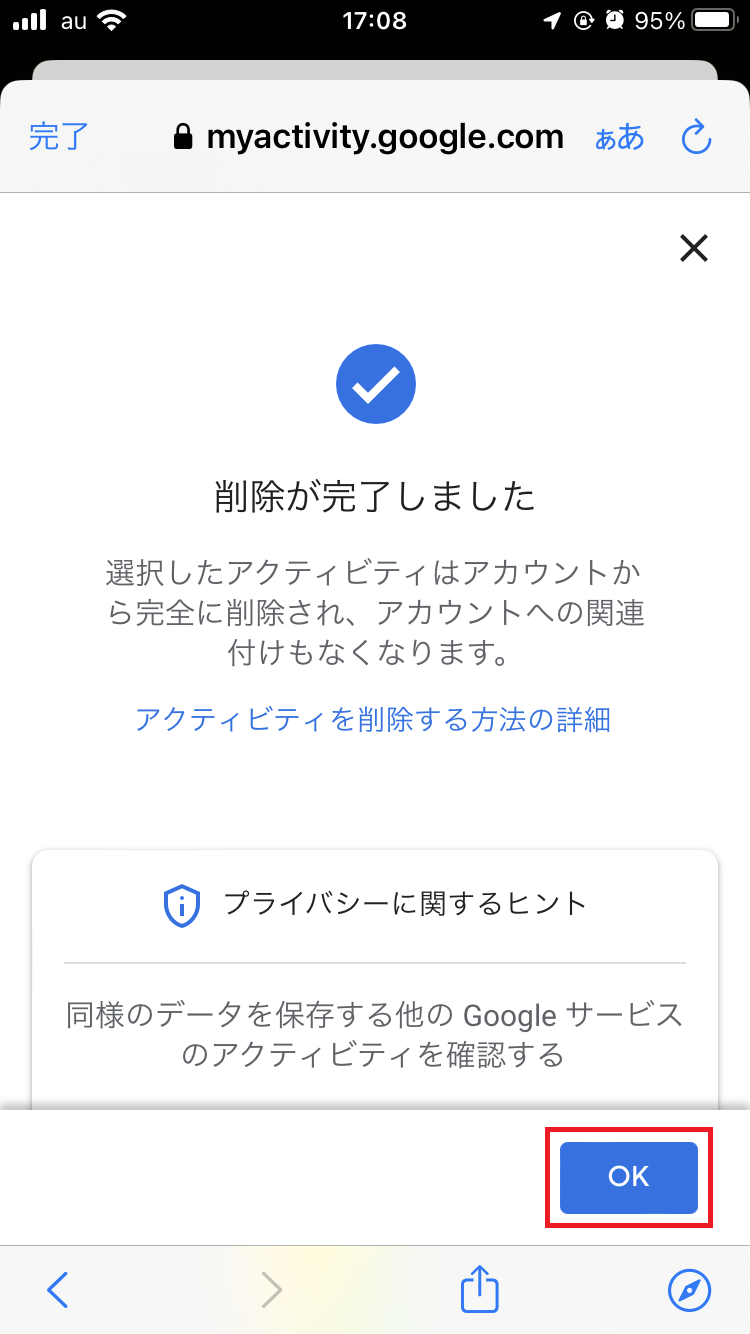
これで削除完了です。
ロケーション履歴を削除する
Google マップのロケーション履歴は、Google マップアプリの「タイムライン」から削除できます。
「Google マップ」アプリを起動したら、画面右上のGoogle アカウントのアイコンをタップします。
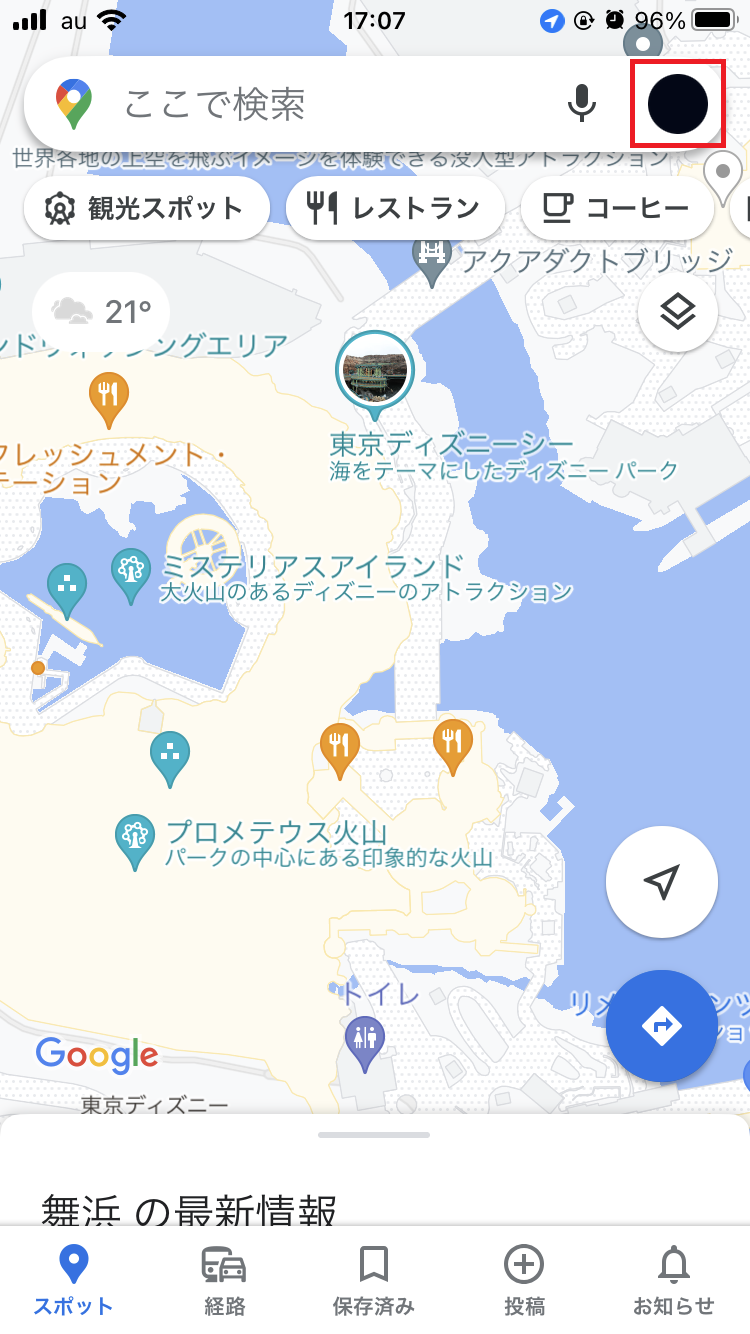
「タイムライン」をタップしましょう。
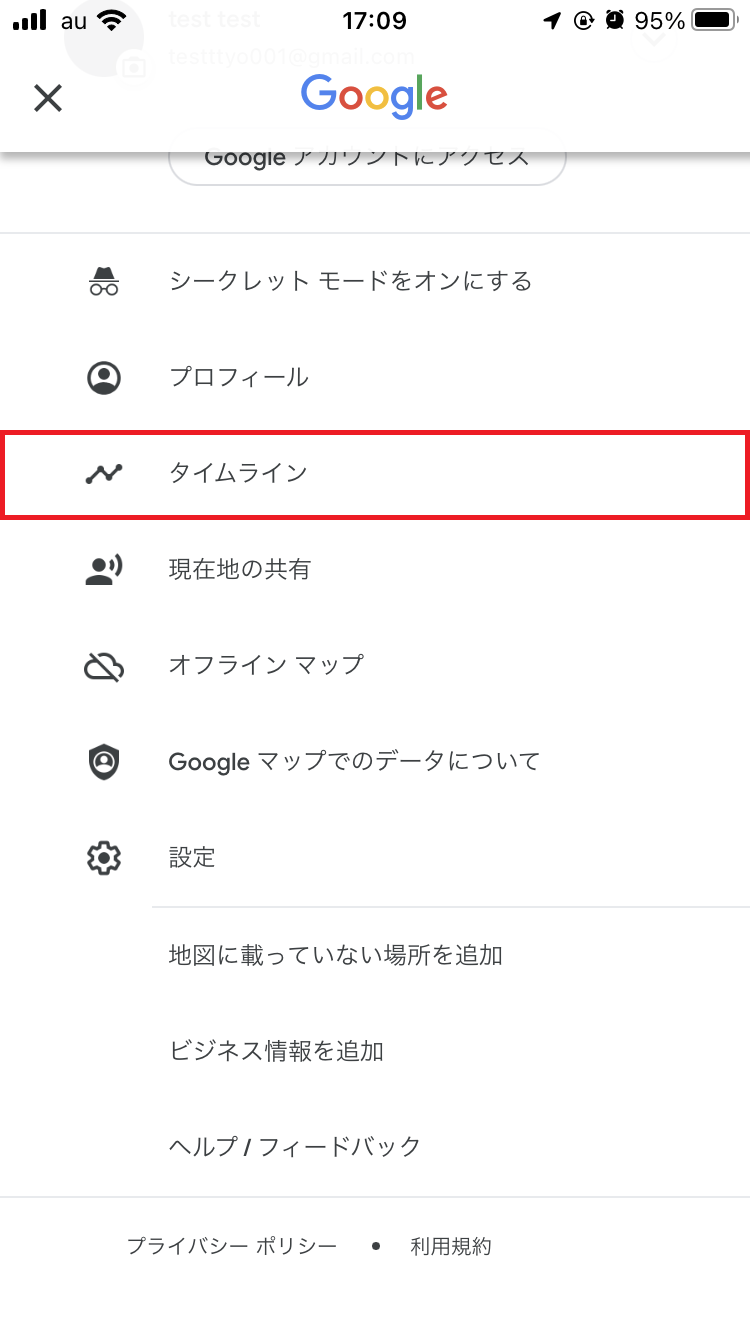
画面右上の「…」をタップして下さい。
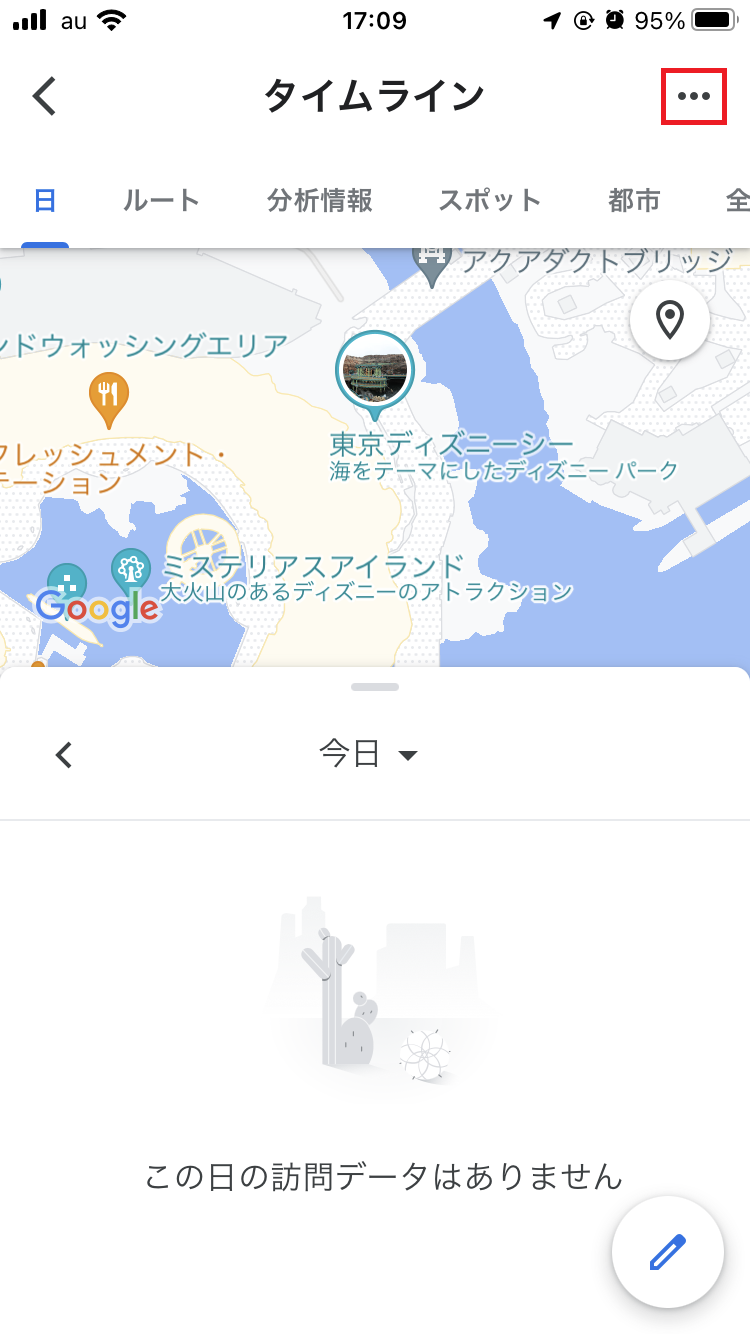
「設定とプライバシー」をタップします。
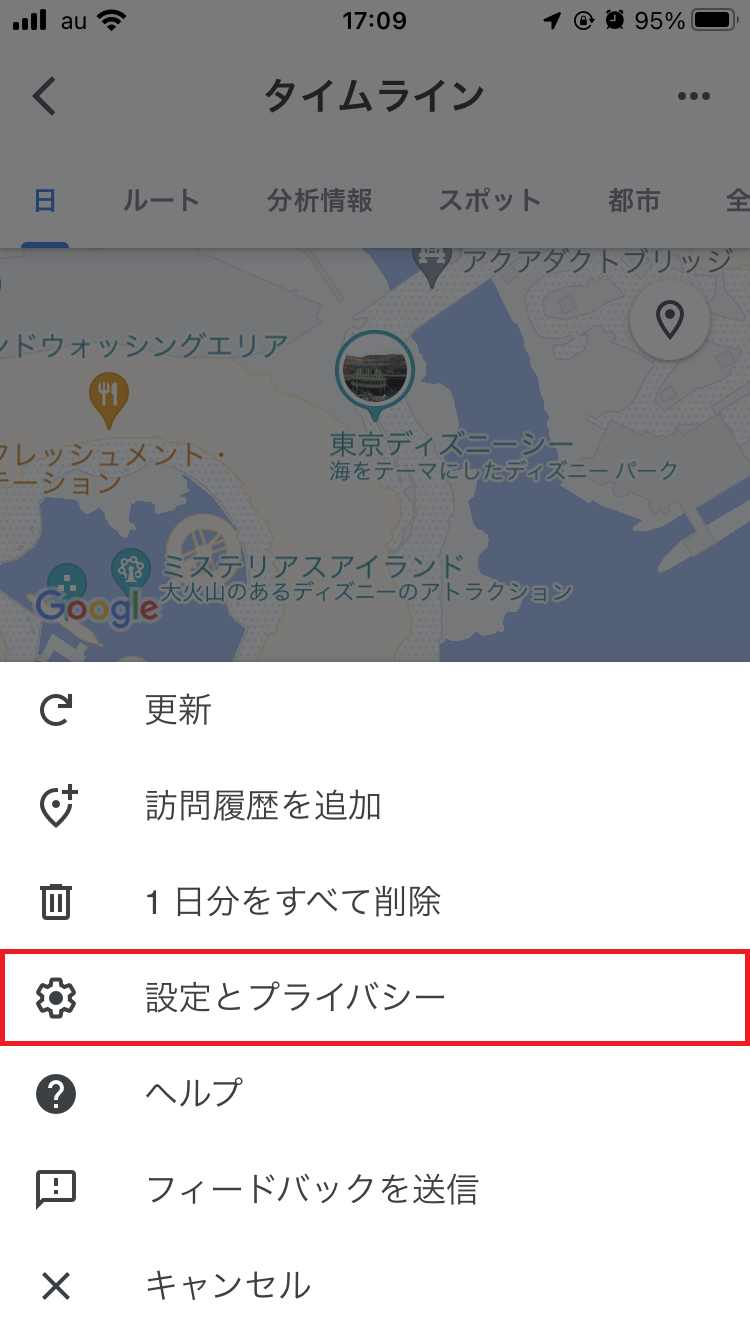
指定した期間のロケーション履歴のみを削除したい場合は「指定期間のロケーション履歴の削除」、全てのロケーション履歴をまとめて削除したい場合は「ロケーション履歴をすべて削除」をタップして下さい。
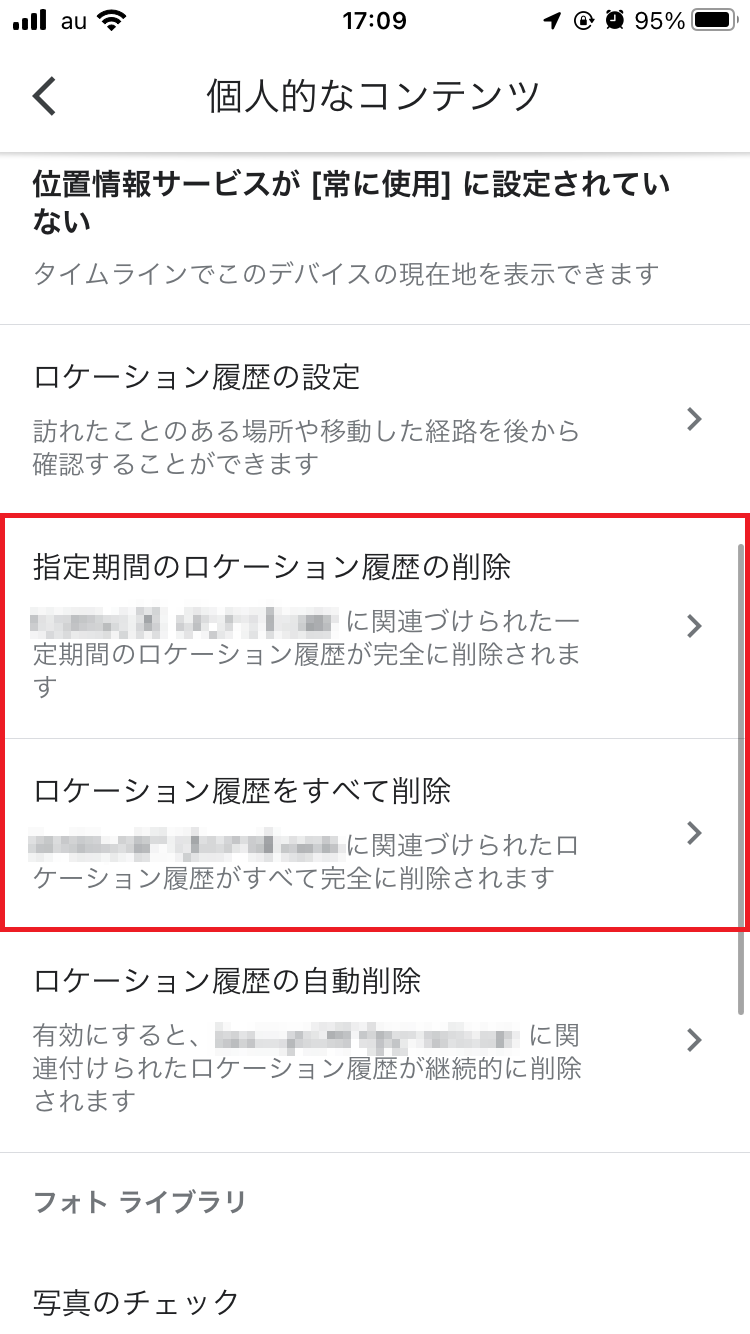
≪YouTube≫検索・再生履歴を削除する
YouTubeアプリでは、検索したキーワードの履歴や動画の再生履歴が残ります。
検索・再生履歴は、YouTubeアプリの設定から簡単に削除できます。
「YouTube」アプリを起動したら、画面右上のGoogle アカウントのアイコンをタップします。
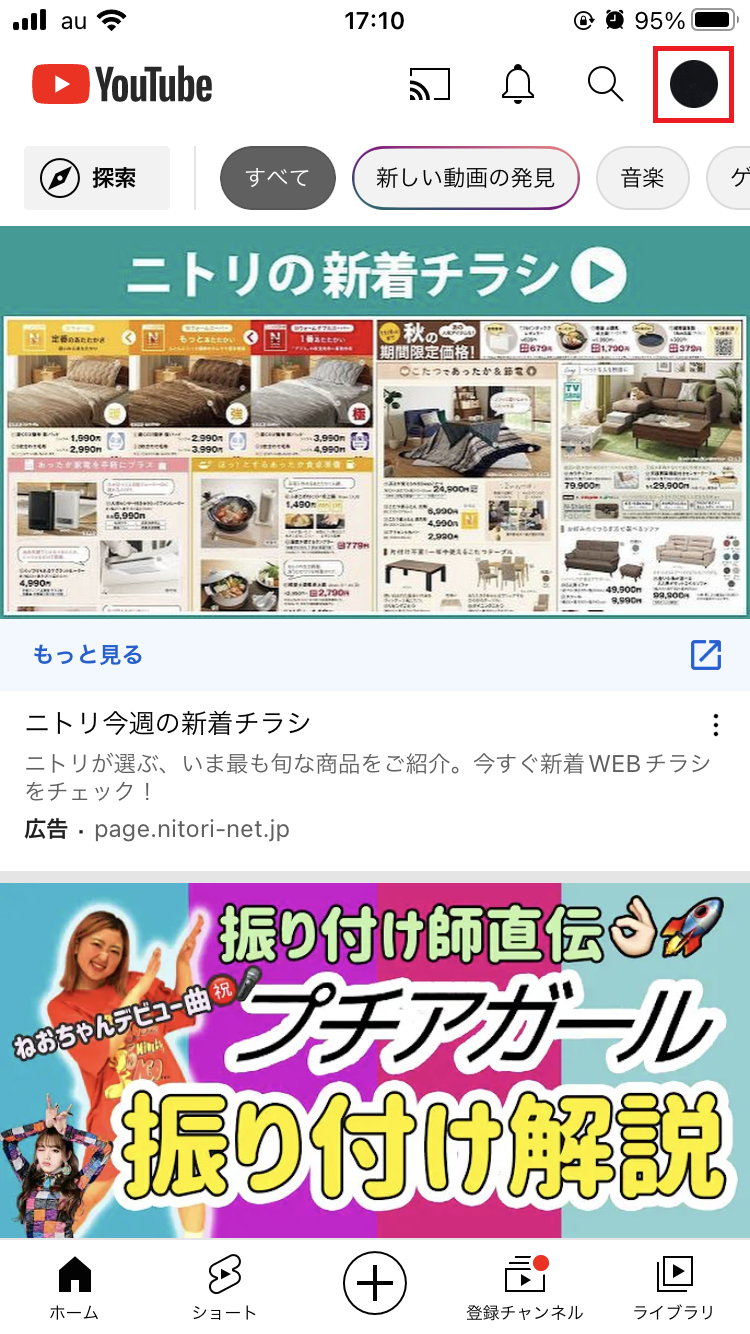
「設定」をタップしましょう。
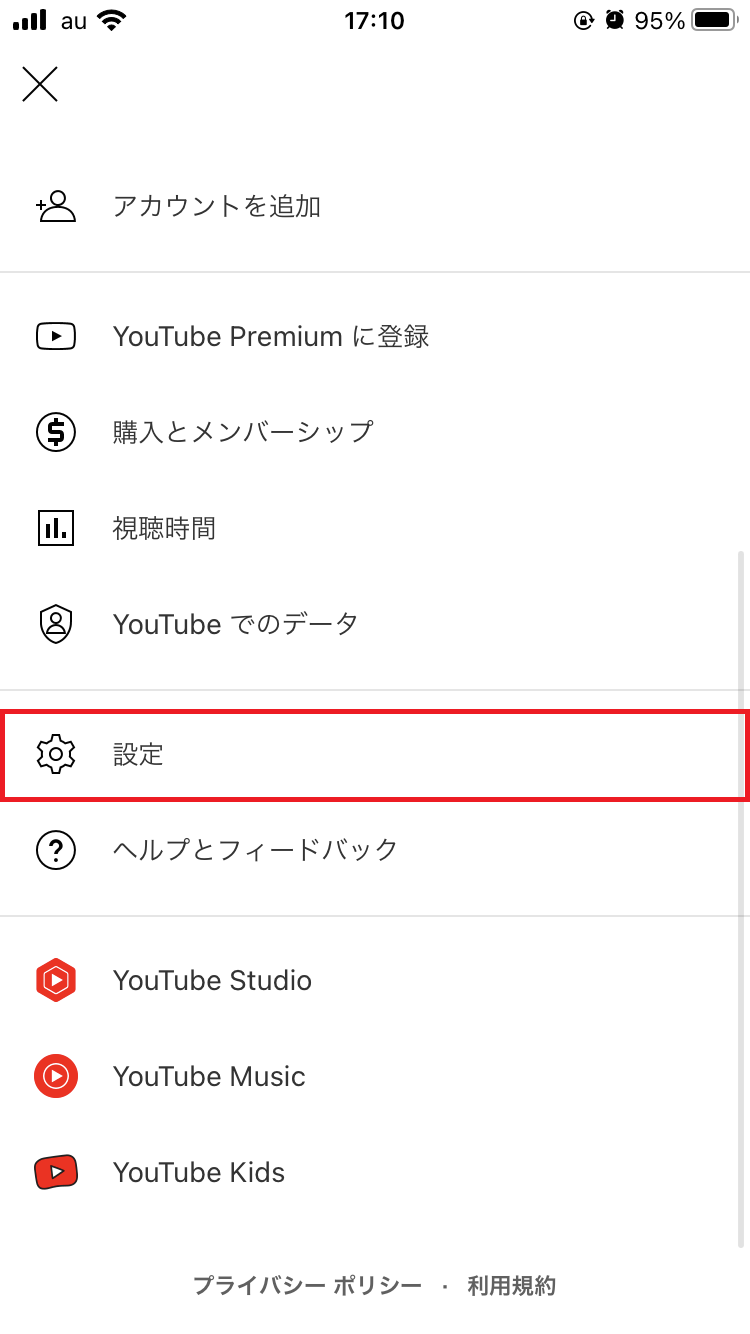
設定画面を開いたら、「履歴とプライバシー」をタップして下さい。
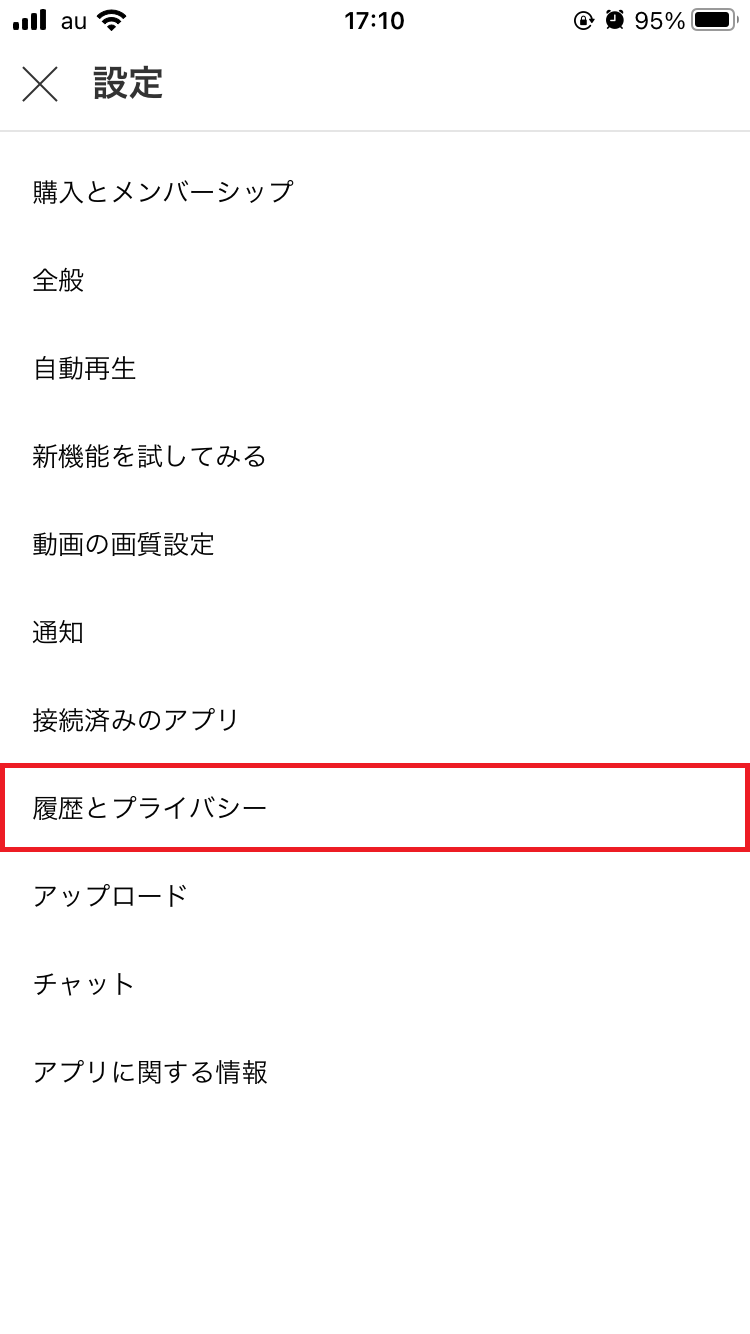
「再生履歴を削除」「検索履歴を削除」をそれぞれタップします。
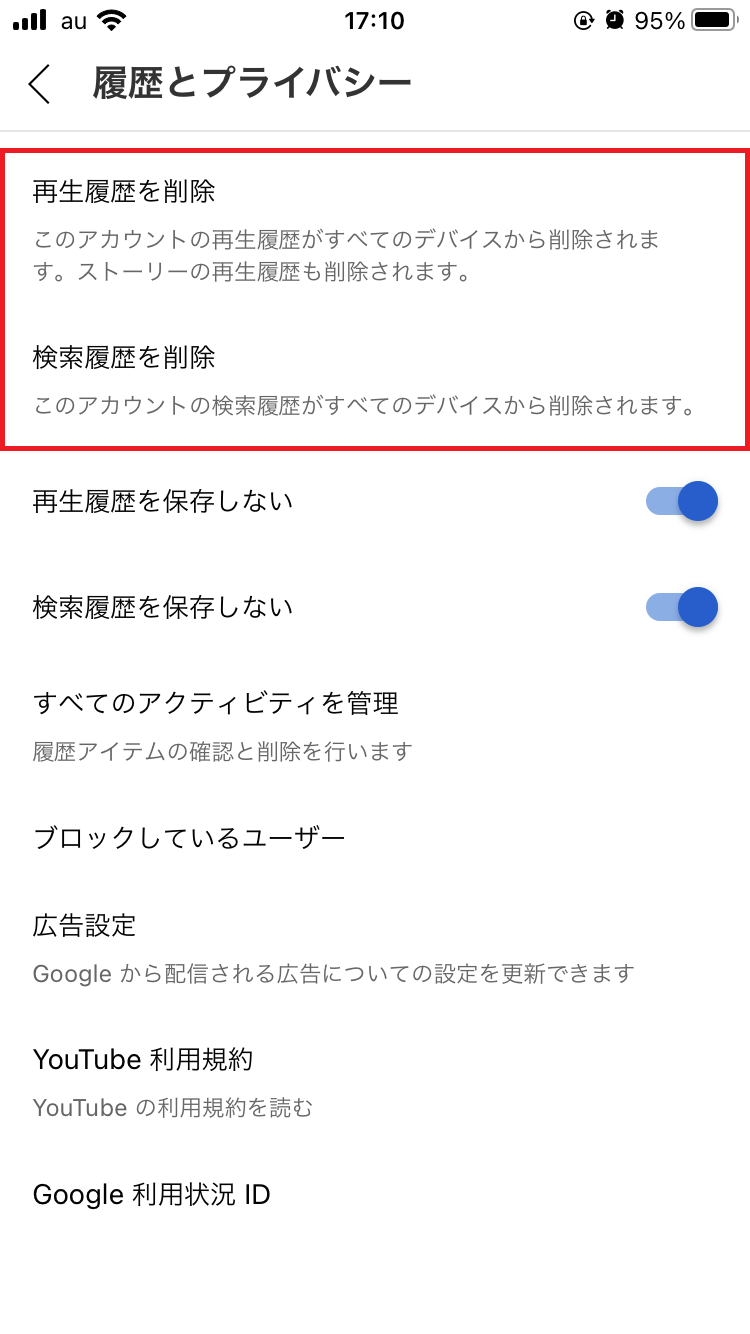
これで削除完了です。
検索・再生履歴を保存したくない場合は、「再生履歴を保存しない」「検索履歴を保存しない」の設定をオンにしておきましょう。